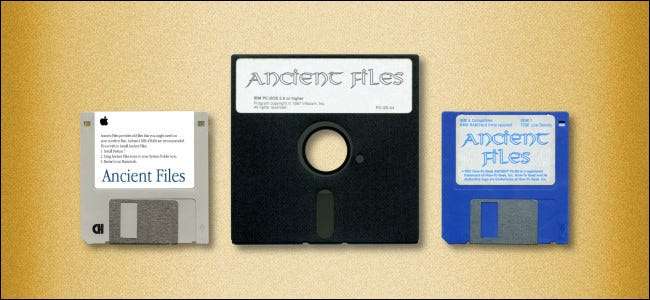
Muistatko levykkeet? Tuolloin ne olivat välttämättömiä. Lopulta ne korvattiin, ja levykeasemat hävisivät uusista tietokoneista. Näin voit käyttää vanhaa 3,5 tai 5,25 tuuman levykettä modernilla Windows-tietokoneella tai Macilla.
Siellä on saalis: Tietojen kopiointi on helppoa
Ennen kuin aloitamme, sinun pitäisi ymmärtää valtava varoitus. Se, mitä aiomme käsitellä täällä - tietojen kopioiminen vanhasta levykkeestä moderniin tietokoneeseen - on vain puolet taistelusta. Kun olet kopioinut tiedot, sinun on pystyttävä lukemaan ne. Se voi olla lukittu vintage-tiedostomuotoihin, joita moderni ohjelmisto ei ymmärrä.
Sinun on selvitettävä, miten tietoja voi käyttää tai muuntaa emulaattoreilla kuten DOSBox tai muita apuohjelmia, jotka eivät kuulu tämän artikkelin soveltamisalaan.
LIITTYVÄT: Kuinka DOSBoxia käytetään DOS-pelien ja vanhojen sovellusten suorittamiseen
Kuinka kopioida tiedostoja 3,5 tuuman levykeasemalta moderniin tietokoneeseen
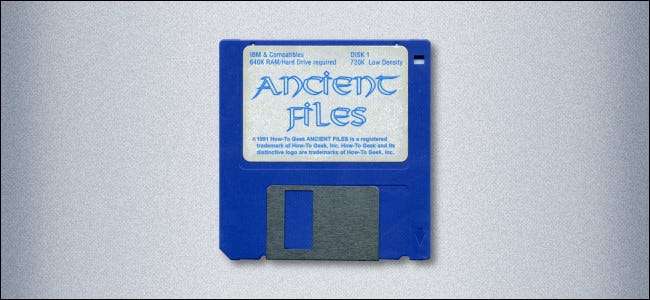
Jos sinulla on 3,5 tuuman levykkeet, jotka on alustettu MS-DOS: lle tai Windowsille, haluat kopioida modernille Windows 10- tai Windows 7 -tietokoneelle, olet onnea. Tämä on helpoin muoto työskennellä. 3,5 tuuman levykeasemat, joita pidettiin perintötuotteena kauan sen jälkeen, kun niiden 1,44 Mt: n kapasiteetti oli suhteellisen pieni. Tämän seurauksena on tarjolla monia puolimodernit asemat ja ratkaisut. Käsittelemme vaihtoehtoja helpoimmista vaikeimpiin.
Vaihtoehto 1: Käytä uutta USB-levykeasemaa
Jos selaat Amazonia, Neweggiä tai jopa eBayta, löydät monia halpoja (missä tahansa välillä 10-30 dollaria) modernia 3,5 tuuman USB-levykeasemat . Jos sinulla on kiire ja haluat plug-and-play-ratkaisun vain levylle tai kahdelle, tämä saattaa olla laukauksen arvoinen.
Kokemuksemme mukaan nämä asemat ovat kuitenkin turhauttavia epäluotettavuudessaan. Joten, ennen kuin sukelat sisään, lue joitain arvosteluja. Varmista, että olet kunnossa riskimällä vintage-tietosi asemalle, jonka tuottaminen todennäköisesti maksaa vain muutaman dollarin.
Vaihtoehto 2: Käytä Vintage USB-levykeasemaa

90-luvun lopulla ja 00-luvun alussa monet ohuiden kannettavien tietokoneiden valmistajat (kuten HP, Sony ja Dell) tuottivat myös ulkoisia USB-levykeasemia. Näillä vintage-asemilla on paljon korkealaatuisempia osia kuin Amazonin edullisilla USB-asemilla. Ne ovat myös tarpeeksi tuoreita toimiakseen ilman korjauksia.
Suosittelemme etsimään eBaysta jotain Sonyn USB-levykeasema , Ja yrittää onneasi yhdessä näistä. Suurinta osaa Windows 10 tukee edelleen plug-and-play-laitteina.
Tuotemerkistä huolimatta et tarvitse tietokonetta vastaavaa asemaa. Esimerkiksi Sonyn USB-levykeasema toimii, kun se on kytketty minkä tahansa Windows-tietokoneen USB-porttiin.
Vaihtoehto 3: Käytä sisäistä levykeasemaa, jossa on halpa USB-sovitin
Jos etsit enemmän omaa haastasi, voit myös ostaa vintage-sisäisen 3,5 tuuman levykeaseman. Ehkä sinulla on jopa yksi istumassa. Voit liittää sen a yleinen levyke-USB-sovitin .
Voit asentaa ulkoinen virtalähde levykeasemalle oikea sovitin . Toinen vaihtoehto on asentaa asema ja sovitin sisäisesti tietokoneen koteloon ja käyttää sitten a SATA power adapter siellä. Emme kuitenkaan ole testanneet näitä levyjä, joten jatka omalla vastuullasi.
Vaihtoehto 4: Käytä vintage-tietokonetta, jossa on levykeasema ja verkkoyhteys
Jos sinulla on vanhempi Windows 98-, ME-, XP- tai 2000-tietokone tai kannettava tietokone, jossa on Ethernet ja 3,5 tuuman levykeasema, se saattaa pystyä lukemaan ja kopioimaan levykkeen tietokoneen kiintolevylle. Sitten voit kopioida tiedot lähiverkon kautta modernille tietokoneelle.
Vaikein osa on varmistaa, että vuosikertaisten ja nykyaikaisten koneiden välinen LAN-verkko toimii oikein. Se tulee alas saada eri aikakausien Windows-tiedostojen jakaminen pelaamaan hienosti keskenään .
Voit myös ladata tiedostoja FTP-sivustolle (ehkä paikallisen NAS-palvelimen kautta) ja ladata ne sitten nykyaikaiselle tietokoneellesi.
Kuinka kopioida PC-tiedostoja 5,25 tuuman levykeasemalta nykyaikaiselle tietokoneelle
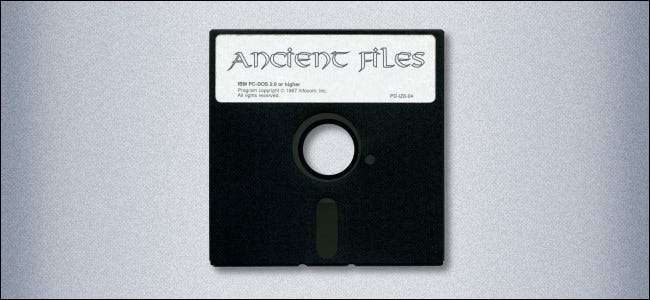
Jos sinulla on 5,25 tuuman levykkeitä, jotka on alustettu MS-DOS: lle tai Windowsille, ja haluat kopioida ne nykyaikaiselle Windows-tietokoneelle, sinulla on vaikeampaa tehtävä. Tämä johtuu siitä, että 5,25 tuuman levykkeet putosivat normaalista käytöstä 1990-luvun puolivälissä, joten toimivan 5,25 tuuman levykeaseman löytäminen voi olla haaste.
Katsotaanpa vaihtoehtoja tietojen kopioimiseksi nykyaikaiselle tietokoneelle helpoimmasta vaikeimpaan.
Vaihtoehto 1: Käytä FC5025-USB-sovitinta ja sisäistä 5,25 tuuman levykeasemaa
Pieni yritys nimeltä Laitepuolen tiedot valmistaa adapterin nimeltä Irtisanominen 0525 . Sen avulla voit käyttää sisäistä 5,25 tuuman levykeasemaa kopioidaksesi tietoja 5,25 tuuman levyiltä eri muodoissa USB-kaapelilla moderniin tietokoneeseen. Hallitus maksaa noin 55 dollaria .
Tarvitset kuitenkin myös kaikki tarvittavat kaapelit, virtalähde, jossa on Molex-liitin taajuusmuuttajalle ja mahdollisesti vanhalle ulkoiselle 5,25 tuuman asemapaikkakotelolle, jos haluat mukavan yksikön. Kun se on asennettu, FC5205 on ehdottomasti sen arvoista. Se on erityisen hyödyllistä, jos sinulla on myös 5,25 tuuman levyjä muille kuin IBM-tietokonejärjestelmille (kuten Apple II), jotka haluat varmuuskopioida.
FC5025 kopioi levyketiedot levytiedostot , joten tarvitset myös levykuvatyökalun, kuten WinImage , tietojen lukemiseksi ja purkamiseksi.
Vaihtoehto 2: Käytä Kryofluxia sisäisen 5,25 tuuman levykeaseman kanssa
Aivan kuten FC5025, KryoFlux on levyke-USB-sovitin, joka vaatii paljon asetuksia toimiakseen. Jälleen tarvitset KryoFlux-kortin, vintage-5,25 tuuman levykeaseman, virtalähteen, kaapelit ja mahdollisesti kotelon.
Kryoflux kopioi levyn tiedot levyn kuvatiedostoihin. Voit sitten käyttää näitä emulaattoreiden kanssa tai käyttää niitä levykuvatyökalulla, kuten WinImage .
KryoFluxin etuna on, että se voi varmuuskopioida kopiosuojattuja levyjä tai monissa muissa järjestelmämuotoisissa levyissä (Apple II, C64 ja niin edelleen), ja se tekee sen suurella tarkkuudella.
KryoFluxilla on kuitenkin muutamia haittoja. Ensinnäkin se maksaa yli 100 dollaria .
Toiseksi, se on tarkoitettu akateemisten ohjelmistojen säilyttämismarkkinoille eikä yleisille kuluttajille. Siksi levyn tietojen varmuuskopiointi tai jopa käyttäminen ei ole kovin käyttäjäystävällinen toimenpide.
Vaihtoehto 3: Käytä vanhaa tietokonetta, jossa on levykeasema ja verkkoyhteys
Jos sinulla on vanhempi tietokone, jossa on Windows 98 tai ME ja Ethernet ja 5,25 tuuman levykeasema, se saattaa pystyä lukemaan levykkeen, jotta voit kopioida tiedot lähiverkon kautta moderniin tietokoneeseen.
Sama kuin 3,5 tuuman asemavaihtoehto, sinulla saattaa olla ongelmia saada Windowsin tiedostojen jakaminen toimimaan kunnolla vintage- ja modernin tietokoneen välillä.
On kuitenkin muitakin vaihtoehtoja. Yksi on ladata tiedostoja FTP-palvelimelle vanhasta koneesta ja ladata ne sitten palvelimelta uudempaan tietokoneeseen.
Tiedostojen kopioiminen 3,5 tuuman levykeasemalta nykyaikaiseen Maciin

Levykkeiden lukeminen Macissa riippuu siitä, minkä tyyppisen levyn haluat lukevan. Käymme läpi kunkin tyypin seuraavissa osioissa.
1,44 Mt: n Mac-levykkeet
Jos sinulla on 1,44 Mt: n Mac-levykkeitä, modernin Mac-tietokoneen, jossa on macOS 10.14 Mojave tai vanhempi, pitäisi pystyä lukemaan ne vanhalla USB-levykeasemalla.
Monet ihmiset haluavat Imation SuperDisk LS-120 USB-asema. Se on ZIP-asema kilpailija, joka lukee sekä alkuperäiset, suuren kapasiteetin levykkeet että tavalliset, 1,44 Mt levykkeet. Sinä voit silti Löydä nämä kohtuulliseen hintaan eBayssa . Voit myös käyttää vanhaa Sony- tai HP USB-levykeasemaa.
Jos koneessasi on macOS 10.15 tai uudempi, sinulla ei kuitenkaan ole onnea, kun kyse on alkuperäisestä USB-levyketukesta. Apple poisti tuen Hierarkkinen tiedostojärjestelmä (HFS) vanhoissa Mac-levykkeissä, jotka alkavat Catalinasta. Saattaa olla joitakin teknisiä kiertotapoja, mukaan lukien HFS-tuen palauttaminen, mutta nämä ovat monimutkaisia, ja vaihtoehtoja on edelleen kehittymässä.
IBM PC 3,5 tuuman levykkeet
Jos haluat, että Mac lukee IBM: n 3,5 tuuman levykkeitä, voit käyttää vanhaa PC-USB-levykeasemaa. (Ironista kyllä, Catalina osaa silti lukea FAT12-tiedostojärjestelmää, jota vanhat MS-DOS-levykkeet käyttävät, mutta ei vanhoja Mac-levyjä.)
Kokeilimme Sony VAIO -levykeasemaa, jossa oli vuoden 2013 iMac. Sillä ei ollut vaikeuksia lukea tiedostoja tiheällä 3,5 tuuman IBM PC -formaatilla. Voit todennäköisesti löytää hyvän Sonyn tai HP: n USB-levykeasema eBayssa .
400 tai 800 K: n Mac-levykkeet
Jos sinulla on 400 tai 800 K: n Mac-levykettä, asiat muuttuvat paljon monimutkaisemmiksi. Levyt, jotka kirjoittivat nämä, käyttivät erityiskoodaus nimeltä GCR . Tätä tekniikkaa ei tueta fyysisesti useimmissa USB-3,5 tuuman levykeasemissa.
Äskettäin kuitenkin uusi vaihtoehto nimeltään Omenakastike 400/800 K Mac-levyjen arkistointia varten. Se on USB-sovitin, jonka avulla voit liittää vintage Apple II- ja Macintosh-levykeasemat nykyaikaiseen Maciin ja lukea vintage-levykkeitä uskomattoman tarkasti.
Suurin haittapuoli on sen hinta - Deluxe-versio, jonka sinun on luettava Mac-levykkeet on 285 dollaria. Tämä johtuu lähinnä siitä, että se on monimutkainen, erittäin pienikokoinen harrastustuote. Tämän laitteen ja sopivan vintage-aseman avulla voit kuitenkin lukea levykkeesi levykuviksi, jotka voivat olla käytetään emulaattoreiden kanssa tai uutettu muilla työkaluilla.
Kaikki Mac-levykkeet
Kaikille Mac-levyille paras vaihtoehto voi olla löytää vintage-Mac-pöytä- tai kannettava tietokone, jossa on 3,5 tuumaa SuperDrive joka pystyy lukemaan ja kirjoittamaan 400/800 K ja 1,44 Mt levyjä. Yritä etsiä kone beige Gz-aikakausi joka toimitetaan edelleen levykkeiden kanssa. Uudempi, sitä parempi, koska silloin sinun ei tarvitse tehdä korjauksia saadaksesi sen toimimaan.
Sieltä voit käyttää verkkoyhteyttä tiedostojen kopioimiseen vanhojen ja modernien Mac-tietokoneiden välillä, mutta se on toinen tölkki matoja, kokonaan .
Se on monimutkaista, mutta toivoa on
Kun varmuuskopioidaan vanhoja levykkeitä, kaikki mahdolliset asemien, järjestelmien ja formaattien yhdistelmät sisältävät monimutkaisen strategiatyypin, jota emme voi käsitellä tässä.
Onneksi on olemassa muita resursseja, jos tarvitset jotain monimutkaisempaa, kuten käyttää 8 tuuman levykeasemaa, joka sisältää CP / M-tiedostoja . Herb Johnson ylläpitää vaikuttavaa sivustoa täynnä tekniset tiedot eri levykejärjestelmistä jos haluat lisätietoja niiden toiminnasta.
LowEndMacilla on myös a upea opas Mac-levykemuotoihin . Onnea!







